ssh连接服务器(阿里云ECS)
本地生成ssh公钥与私钥
1 | |
可以通过
1 | |
打开 .ssh文件夹查看密钥情况
进入阿里云ecs界面
进入密钥对创建界面 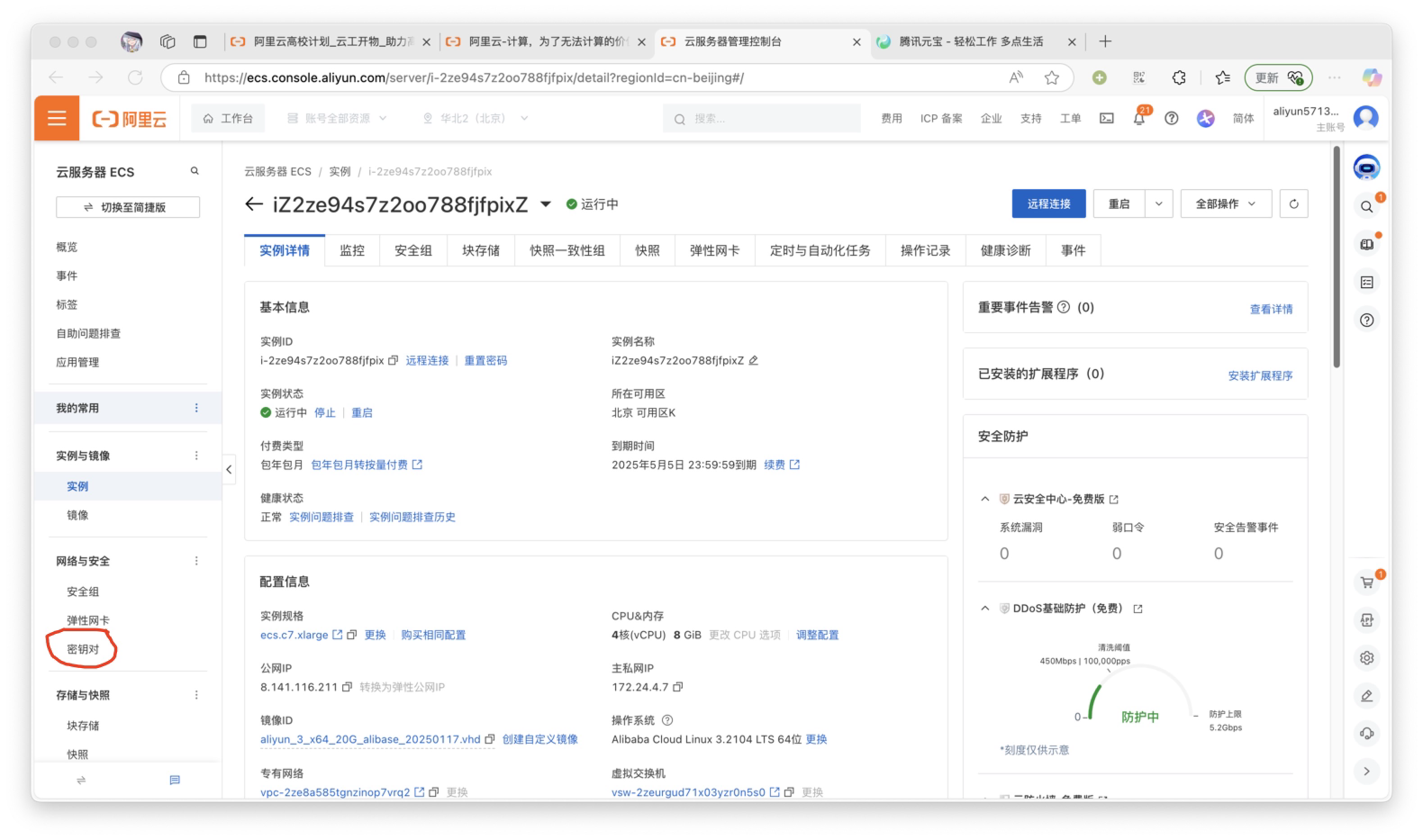
创建密钥,导入已有密钥对,并粘贴公钥内容。

密钥对进行绑定操作
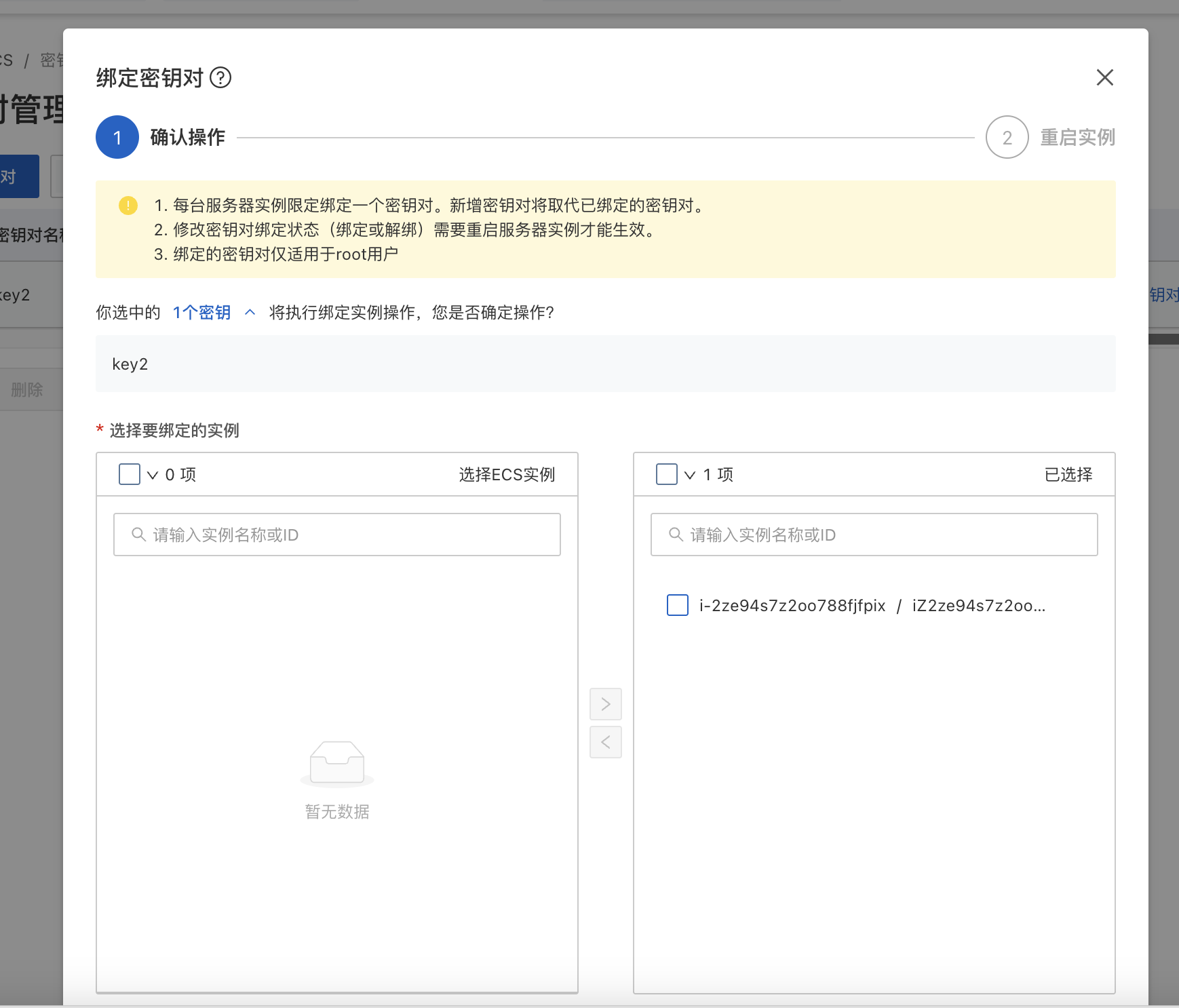
按照提示重启服务器,服务器段的配置就结束了。
在本地进行config配置,进入.ssh的config文件进行配置
1 | |
这里我用ubuntu权限出问题,改为root就对了,应该是前面设置的原因
然后保存退出,设置好各个关键文件的权限 1
2
3chmod 600 ~/.ssh/aliyun-ecs2 # 私钥权限必须为600
chmod 600 ~/.ssh/config # 配置文件权限
chmod 700 ~/.ssh # .ssh目录权限
此后便可以在终端直接通过 1
ssh alics
进入服务器了
连接服务器
验证登录
• 成功登录后终端会显示类似提示: 1
2Welcome to Alibaba Cloud Elastic Compute Service !
[root@iZbp1~]#
如果要退出登录,使用 1
exit
部署代码到服务器上
先提前配置好miniconda 1
2
3
4
5
6
7
8
9# 下载 Miniconda 安装脚本(Linux 64位)
wget https://repo.anaconda.com/miniconda/Miniconda3-latest-Linux-x86_64.sh
# 运行安装脚本(默认安装到用户目录下)
bash Miniconda3-latest-Linux-x86_64.sh
# 按照提示操作,同意协议,按回车确认安装路径(默认 ~/miniconda3)
# 安装完成后,运行以下命令初始化 Conda
source ~/.bashrc # 或退出重新登录服务器
配置python环境
1 | |
创建文件夹放置代码
先cd /home,然后创建项目目录 1
2mkdir -p mywork # -p 确保目录不存在时自动创建
cd mywork
上传本地代码
可以直接在vscode中利用插件可视化进行上传
tmux简单使用
SSH 登录远程计算机,打开一个远程窗口执行命令。这时,网络突然断线,再次登录的时候,是找不回上一次执行的命令的。因为上一次 SSH 会话已经终止了,里面的进程也随之消失了。
为了解决这个问题,我们使用终端复用器tmux。会话与窗口可以”解绑”:窗口关闭时,会话并不终止,而是继续运行,等到以后需要的时候,再让会话”绑定”其他窗口。
首先在服务器上安装tmux,一般而言阿里云的服务器已经安装好了
1
2
3
4
5# Ubuntu/Debian
sudo apt install tmux
# CentOS
sudo yum install tmux
1 | |
-s svm_task:会话名称(可自定义)
一旦创建则默认进入此回话,在会话中运行代码 1
2
3
4
5
6
7
8# 进入项目目录
cd /home/multilabel-twin-svm
# 激活 Conda 环境
conda activate myenv
# 运行代码
python main.py
查看当前已有会话 1
tmux ls1
tmux attach -t svm_task
在某一个tmux回话里查看完整的终端历史
- 按下 Ctrl + b(tmux 前缀键)进入 tmux 滚动模式
- 再按下 [ 进入滚动模式。
- 使用方向键(↑/↓)或 PgUp/PgDn 滚动查看历史。
- 按 q 退出滚动模式。
掌握这些命令就足够了
linux常用命令
linux基础目录树 1
2
3
4
5
6
7
8
9
10
11
12/
├── bin # 基础命令
├── etc # 配置文件
├── home # 用户目录
│ └── ubuntu
├── opt # 第三方软件
├── tmp # 临时文件
├── usr # 用户程序
├── var # 可变数据
├── dev # 设备文件
├── proc # 内核/进程信息
└── boot # 启动文件
返回上一级目录
1 | |